移动硬盘作为一种常见的外部存储设备,使用广泛。然而,有时我们可能会遇到移动硬盘无法读取的问题,这给我们的数据访问和使用带来了困扰。本文将介绍一些解决移动硬盘读取问题的有效方法,帮助用户修复这一问题。

一、检查连接线是否松动
如果移动硬盘无法读取,首先要检查连接线是否牢固连接。有时候,连接线可能会因为长时间使用或移动不当而松动,导致无法正常读取。此时,需要将连接线插入到移动硬盘和电脑之间的接口处,并确保连接稳固。
二、更换连接线
如果连接线已经牢固连接,但移动硬盘仍然无法读取,可能是连接线本身出现了问题。可以尝试更换一个新的连接线,看是否能够解决读取问题。
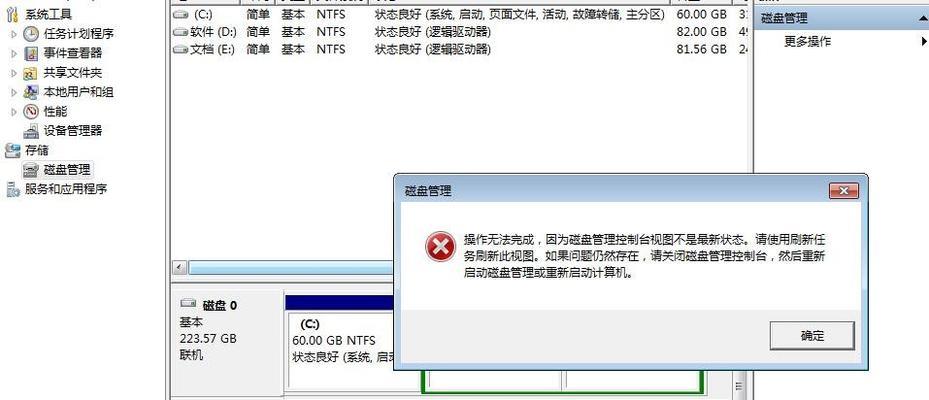
三、尝试在其他电脑上读取
有时候,问题可能出现在电脑本身,而不是移动硬盘上。尝试将移动硬盘连接到其他电脑上,看是否可以正常读取。如果在其他电脑上可以读取,那么问题很可能是出现在你的电脑上,可以尝试其他方法解决。
四、检查设备管理器中的移动硬盘
打开设备管理器,查看移动硬盘是否正常显示。如果移动硬盘显示为未识别设备或出现黄色感叹号等问题提示,说明移动硬盘驱动程序可能出现了问题。可以尝试更新驱动程序或重新安装驱动程序,以修复读取问题。
五、尝试使用数据恢复工具
如果移动硬盘出现无法读取的问题,可能是硬盘本身存在损坏或文件系统出现故障。此时,可以尝试使用数据恢复工具来扫描和修复硬盘上的问题。常见的数据恢复工具有Recuva、EaseUSDataRecoveryWizard等,可以从互联网上下载并使用。

六、运行磁盘检测工具
有时候,移动硬盘读取问题可能是由于硬盘本身存在坏道或其他物理损坏引起的。可以运行磁盘检测工具来扫描和修复硬盘上的问题。常见的磁盘检测工具有Windows自带的磁盘检查工具和第三方工具如HDTune等。
七、修复文件系统
如果移动硬盘的文件系统出现故障,可能导致无法读取。可以尝试修复文件系统来解决这一问题。在Windows系统中,可以通过运行命令提示符中的chkdsk命令来修复文件系统错误。
八、尝试重新分区和格式化
如果移动硬盘的分区表或文件系统已经损坏无法修复,可以尝试重新分区和格式化硬盘。但需要注意的是,这个操作会清除硬盘上的所有数据,所以在进行之前需要提前备份重要数据。
九、检查硬盘健康状态
运行硬盘健康监测工具,如CrystalDiskInfo等,来检查移动硬盘的健康状态。如果工具显示硬盘健康状态为“差”或显示其他异常情况,说明硬盘存在硬件问题,可能需要更换硬盘或寻求专业维修帮助。
十、清洁移动硬盘接口
有时候,移动硬盘无法读取可能是由于接口上的灰尘或污垢导致的。可以使用干净的软布或棉签轻轻擦拭接口,清除上面的污垢,然后再次尝试读取。
十一、检查电源供应是否稳定
移动硬盘需要稳定的电源供应来正常工作。如果电源供应不稳定,可能会导致硬盘读取问题。可以尝试更换电源适配器或使用其他电源插座来解决这一问题。
十二、尝试用其他电源线连接
有时候,移动硬盘读取问题可能是由于电源线本身出现问题导致的。可以尝试使用其他电源线来连接移动硬盘,看是否能够解决读取问题。
十三、检查硬盘驱动器是否启用
在设备管理器中,可以检查硬盘驱动器是否被禁用。如果是禁用状态,需要将其启用,并重新连接移动硬盘,看是否可以正常读取。
十四、寻求专业维修帮助
如果经过尝试以上方法仍然无法解决移动硬盘读取问题,可能是硬盘存在较为严重的硬件故障。此时,建议寻求专业维修师傅的帮助,进行进一步的诊断和修复。
十五、
移动硬盘无法读取是一个常见的问题,但多数情况下可以通过简单的方法解决。在遇到这一问题时,可以先检查连接线、更换连接线、在其他电脑上读取等基本操作,然后尝试运行数据恢复工具、磁盘检测工具等进行修复。如果问题仍未解决,可以尝试重新分区和格式化硬盘,或者求助于专业维修人员。保持硬盘的健康状态和注意使用方法,可以有效预防移动硬盘读取问题的发生。







